作業項目の作成と管理

お知らせ:当社は、お客様により充実したサポート情報を迅速に提供するため、本ページのコンテンツは機械翻訳を用いて日本語に翻訳しています。正確かつ最新のサポート情報をご覧いただくには、本内容の英語版を参照してください。
ワーク商品とは、ユーザーの問題解決や不具合修正のために特定されたタスクや要件です。Zoho Sprints では、ワーク商品を作成し、バックログやスプリントにまとめて管理します。これらの管理はプロジェクトを効率的に運営する上で重要です。
ワーク商品を作成する
プロジェクトバックログ、スプリントバックログ、有効なスプリントでワーク商品を作成できます。また、グローバル追加オプションを利用し、ワークスペース内の任意のプロジェクトにワーク商品をどこからでも作成できます。
ワーク商品を作成する手順:
- 該当プロジェクトを開きます。
- バックログに移動します。
- 作成ボタンをクリックします。商品作成フォームが表示されます。
- 商品名と説明を入力します。
- 必要に応じて添付ファイルを追加します。
- 商品を追加するスプリントを選択します。選択しない場合は、プロジェクトバックログに追加し、後で選択できます。
- 商品のステータスを選択します。
- 商品の種類を「Story」「タスク」「Issue」から商品内容に応じて指定します。
- 優先度レベルを選択し、開始日と終了日を指定、見積ポイントを入力します。
- 作成ボタンをクリックして商品をプロジェクトまたはスプリントに追加します。もしくは、「その他を追加」ボタンをクリックしてこの商品を作成し、さらに商品を追加できます。

- 優先度レベルを設定すると、商品の重要度を示すことができます。
- 見積ポイントは、商品の必要作業量を定量化し、評価基準として活用できます。見積種類はプロジェクト設定で定義可能です。
- 商品作成フォームは、追加項目を加えてカスタマイズできます。フォームレイアウトのカスタマイズは、設定内の「カスタマイズ」から行えます。
- 関連するエピックやリリースに商品を紐付けることが可能です。
- プロジェクトバックログからスプリントバックログへ、該当スプリントに商品をドラッグ&ドロップできます。
- 商品の下に商品をドラッグ&ドロップしてサブアイテムを作成できます。
また、バックログ内のスプリントに商品を簡単に追加することもできます。
- スプリントバックログに移動します。
- 該当スプリントの末尾にある「その他商品ワーク商品を追加」リンクをクリックします。
- 商品の種類を選択します。
- 商品名を入力します。
- Enterキーを押します。商品がそのスプリントに追加されます。

「その他の詳細」リンクをクリックすると、商品作成フォームが開きます。
ワーク商品を別のプロジェクトへ移動する
ワーク商品の詳細表示から、あるプロジェクトの商品を別のプロジェクトへ簡単に移動できます。
ワーク商品を移動するには:
- 必要な商品を選択し、商品の詳細ページへ移動します。
- プロジェクト名項目の横にあるドロップダウンをクリックします。
- 商品を移動したいプロジェクトを選択します。
- 選択したプロジェクトのバックログまたはスプリントを選択します。
- 更新するをクリックします。
商品は現在のプロジェクトから選択したプロジェクトへ移動されます。
ワーク商品の複製
ワーク商品の詳細ページでは、商品を複製するオプションがあります。これにより、ワーク商品のコピーを作成し、必要に応じて編集できます。複製では、チェックリスト、商品リンク、サブアイテム、親商品のサブアイテムのチェックリストも含まれ、さらに複製された商品と親商品の間にワーク商品リンクも作成されます。
商品を複製するには:
- 必要な商品を選択し、商品の詳細ページへ移動します。
- 右側のナビゲーションバーにある複製アイコンをクリックします。確認用のポップアップが表示されます。
- はいをクリックします。商品が複製され、該当するスプリントまたはプロジェクトのバックログに追加されます。
複製された商品は、商品名に接頭語「[複製 of]」が付与されることで識別できます。
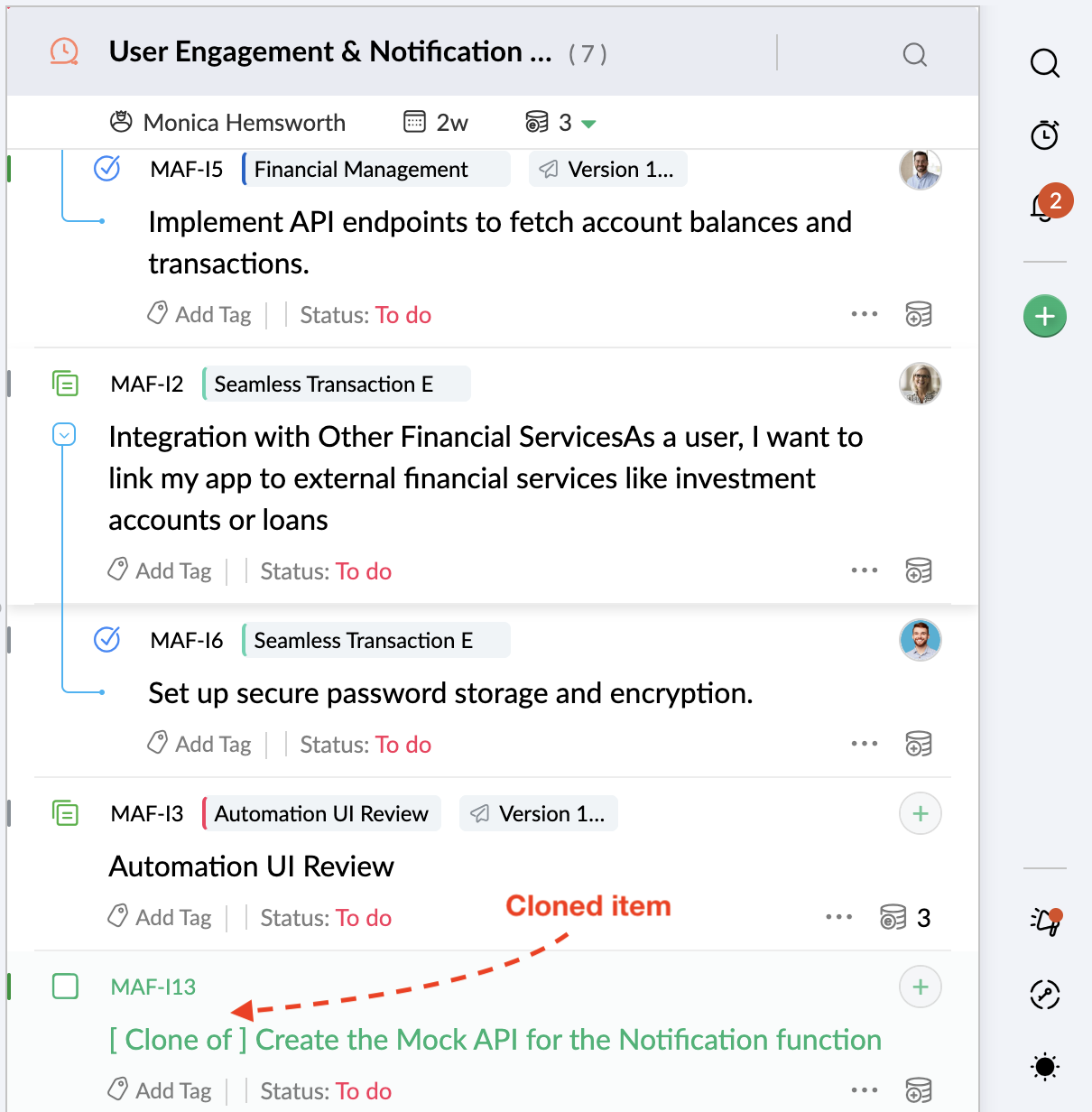
商品の表示
バックログに表示される商品のビューには、プレーン表示と詳細表示の2種類があります。
- プレーン表示は、商品ID・商品名・担当者のみを簡潔に表示します。
- 詳細表示は、商品ID、商品名、優先度、見積ポイント、タグ、商品ステータス、担当者、その他操作など、より多くの情報を表示します。

- サブアイテムの詳細を表示に含めることができます。表示ドロップダウンをクリックし、「Subitem Expand表示」を選択します。
- この表示で表示する項目をカスタマイズできます。表示ドロップダウンをクリックし、「Backlog表示設定」を選択します。表示に含めたい項目を選択してください。初期設定の項目は表示から削除できません。
ワーク商品の検索
バックログ内の商品は、商品名またはIDで検索できます。
商品を検索するには:
- バックログに移動します。
- 検索アイコンをクリックします。
- 商品名またはIDを入力します。検索条件に一致するワーク商品が表示されます。
ワーク商品のフィルター
詳細フィルター機能を利用することで、大量のデータから探している商品を簡単に見つけることができます。プロジェクトバックログやスプリントバックログの商品にフィルターを適用できます。フィルターには、クイックフィルターとカスタムフィルターの2種類があります。クイックフィルターは、プロジェクトのさまざまな属性に基づいた組み込みフィルターです。カスタムフィルターではAND/OR条件を使って独自の条件パターンを作成できます。フィルター条件を保存して再利用することで、手間を省くことも可能です。フィルターについて詳しくは、こちらをご覧ください。
商品にフィルターを適用するには:
- backlogに移動します。
- 画面上部のフィルターアイコンをクリックします。
- プロジェクトbacklogで商品にフィルターを適用する場合はBacklogを、スプリントbacklogで適用する場合はSprintを選択します。
- クイックまたはカスタムフィルターを選択します。
- 組み込みフィルター条件を選択するか、カスタム条件を定義します。
- フィルターを適用し、その条件に合致する作業商品を表示します。
作業商品のグループ化
グループ化基準の一覧があり、設定を行うことで商品をグループ化できます。これにより、選択した基準ごとに商品が分類され、整理された表示が可能です。たとえば、商品をストーリー・タスク・バグとしてグループ化したい場合は、グループ化基準に種類を選択してください。
商品をグループ化するには:
- backlogに移動します。
- プロジェクトまたはスプリントbacklogの上部にあるグループアイコンをクリックします。
- すべてのグループを表示オプションを有効にすると、作業商品が含まれていないグループも表示できます。初期設定では、グループ基準に合致する作業商品が存在するグループのみが表示されます。
- グループ化する基準を選択してください。backlog内の商品は選択した基準ごとにグループ化されます。
 グループ化を解除するには「なし」を選択してください。
グループ化を解除するには「なし」を選択してください。
作業商品の並べ替え
backlog内の作業商品は昇順で並べ替えが可能です。並べ替え基準を選ぶことで、その基準に従って商品がソートされます。たとえば、作成日を基準に並べ替えたい場合は、並べ替え基準として「項目を作成しました日」を選択してください。
商品を並べ替えるには:
- backlogに移動します。
- プロジェクトまたはスプリントbacklogの上部にある並べ替えアイコンをクリックします。
- 並べ替え基準を選択します。backlog内の商品は選択した基準に基づいて並べ替えられます。

並べ替えを解除するには「初期設定」を選択してください。
商品を引き受ける
backlogから作業商品を引き受けることができます。商品の横にあるプラスアイコンをクリックしてください。担当者として追加されます。
 担当者がいない商品だけ引き受けることが可能です。
担当者がいない商品だけ引き受けることが可能です。
一括処理
複数の商品に対して一括で変更、移動、削除などの操作が可能です。
複数の商品を更新するには:
- 作業商品内のチェックボックスを使用して商品を選択します。バルク処理が表示されます。
- 「更新する」ボタンをクリックします。
- 必須項目を選択します。
- 新しい値を入力します。
- 「更新する」ボタンをクリックします。選択した商品に変更が保存されます。
複数の商品を移動する場合:
- 作業商品内のチェックボックスを使用して商品を選択します。バルク処理が表示されます。
- Moveボタンをクリックします。
- 移動先のプロジェクトとスプリントを選択します。
- Moveボタンをクリックします。選択した商品が移動されます。
複数の商品を削除する場合:
- 作業商品内のチェックボックスを使用して商品を選択します。バルク処理が表示されます。
- 「削除」ボタンをクリックします。確認のポップアップが表示されます。
- 削除をクリックして確定します。選択した商品が削除されます。
インポートする
作業商品のインポートおよびエクスポートが可能です。作業商品は以下の方法でインポートできます:
- ファイルから - XLSX、XLS、CSV、またはJSONファイルをZoho Sprintsにアップロードしてインポートします。詳細はこちら。
- Zoho Projectsから - 必要なZoho Projectsポータルを選択してインポートします。詳細はこちら。
- JIRAから - JIRAアカウントを設定してインポートします。詳細はこちら。
エクスポートする
商品データをXLSまたはCSVファイルにエクスポートし、アプリケーション外で使用するためにダウンロードできます。これにより、Zoho Sprintsからデータをファイルへ変換し、サードパーティアプリや社内デバイスで処理することが可能です。
- エクスポートするデータにフィルターを適用できます。
- エクスポート履歴からエクスポート済みファイルにアクセスできます。
- 「すべて」ボードタブへ移動します。
- 必要なスプリントを選択します。
- 画面上部の三点リーダーアイコンをクリックします。メニューが表示されます。
- エクスポートするを選択します。エクスポートするフィルターが表示されます。
- 必要なファイル形式を選択します。
- 必要に応じてグループ化を定義します。
- エクスポートしたい項目を選択します。
- スケジュールエクスポートを設定する場合は、Recurrence種類を指定します。
- Headerを有効にすると、項目名を各列のヘッダーとして割り当てることができます。
- 適用したいフィルターを選択するか、カスタムフィルターを作成します。詳細はこちら。
- 適用する & エクスポートする ボタンをクリックします。エクスポートが開始されます。
- 三点リーダーアイコンをクリックし、プロジェクトメニューからエクスポート履歴を選択します。完了エクスポートタブでエクスポート済みファイルが利用可能です。
- 完了エクスポートにはエクスポートの日付、時間、ファイル名が一覧表示されます。エクスポート詳細や、該当する場合はファイルのリカレンス詳細も表示されます。
- 有効エクスポート には有効でスケジュールされているすべてのファイルが一覧表示されます。
- ファイルまたはダウンロードアイコンをクリックしてファイルをダウンロードします。
- または、右側のナビゲーションバーにあるエクスポートアイコンをクリックしてファイルをダウンロードします。
Zoho CRM 管理者向けトレーニング
「導入したばかりで基本操作や設定に不安がある」、「短期間で集中的に運用開始できる状態にしたい」、「運用を開始しているが再度学び直したい」 といった課題を抱えられているユーザーさまに向けた少人数制のオンライントレーニングです。
日々の営業活動を効率的に管理し、導入効果を高めるための方法を学びましょう。
Zoho Campaigns Resources
Zoho WorkDrive Resources
New to Zoho Workerly?
New to Zoho Recruit?
New to Zoho CRM?
New to Zoho Projects?
New to Zoho Sprints?



















